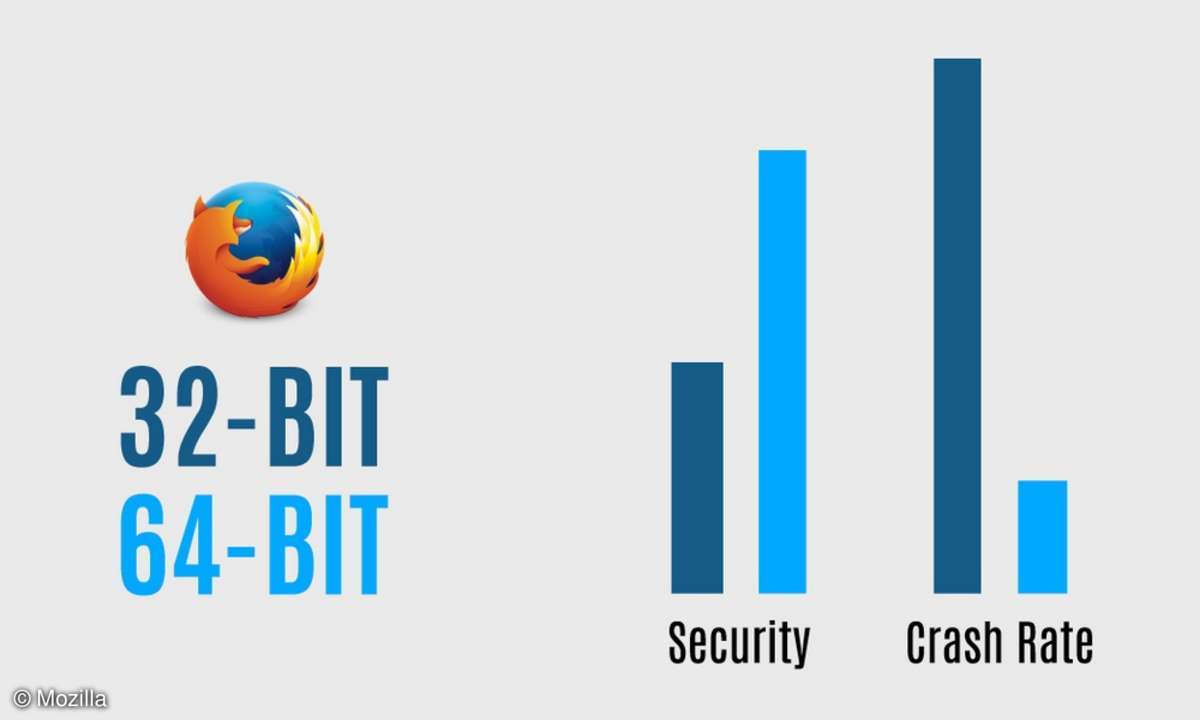Teil 7: Tipps und Tricks zu Mozilla & Co.
- Tipps und Tricks zu Mozilla & Co.
- Teil 2: Tipps und Tricks zu Mozilla & Co.
- Teil 3: Tipps und Tricks zu Mozilla & Co.
- Teil 4: Tipps und Tricks zu Mozilla & Co.
- Teil 5: Tipps und Tricks zu Mozilla & Co.
- Teil 6: Tipps und Tricks zu Mozilla & Co.
- Teil 7: Tipps und Tricks zu Mozilla & Co.
- Teil 8: Tipps und Tricks zu Mozilla & Co.
- Teil 9: Tipps und Tricks zu Mozilla & Co.
- Teil 10: Tipps und Tricks zu Mozilla & Co.
- Teil 11: Tipps und Tricks zu Mozilla & Co.
- Teil 12: Tipps und Tricks zu Mozilla & Co.
- Teil 13: Tipps und Tricks zu Mozilla & Co.
- Teil 14: Tipps und Tricks zu Mozilla & Co.
- Teil 15: Tipps und Tricks zu Mozilla & Co.
- Teil 16: Tipps und Tricks zu Mozilla & Co.
- Teil 17: Tipps und Tricks zu Mozilla & Co.
- Teil 18: Tipps und Tricks zu Mozilla & Co.
- Teil 19: Tipps und Tricks zu Mozilla & Co.
- Teil 20: Tipps und Tricks zu Mozilla & Co.
- Teil 21: Tipps und Tricks zu Mozilla & Co.
- Teil 22: Tipps und Tricks zu Mozilla & Co.
In den Browsern Mozilla und Firefox haben Sie die Möglichkeit, mehrere Seiten gleichzeitig innerhalb des selben Programmfensters aufzurufen....
In den Browsern Mozilla und Firefox haben Sie die Möglichkeit, mehrere Seiten gleichzeitig innerhalb des selben Programmfensters aufzurufen.

Der Browser ordnet die Seiten dabei in mehrere Reiter ("Tabs") hintereinander. Um einen neuen Reiter zu öffnen, drücken Sie am einfachsten Strg-T und Sie erhalten ein leere Seite. Meist öffnet man aber während des Surfens einen Link in einem neuen Tab. Im Fenster liegt beispielsweise eine Google-Ergebnisseite. Wenn Sie nun mit der rechten Maustaste auf einen Link klicken, haben Sie die Möglichkeit: Open in New Tab. So öffnen Sie diverse Seiten, während die Hauptsuchseite immer präsent bleibt. Für Tabs gibt es sogar eine spezielle Extension (siehe Tipp 09), mit der sich individuelle Einstellungen treffen lassen: Tabbrowser Preferences. Das Tool klinkt sich in die normalen Optionen des Browsers. Der Anwender kann dann z.B. festlegen, dass alle Links automatisch in Reitern geöffnet werden sollen. Das ist auch für Links aus externen Programmen (E-Mail) möglich.